WP Rocket 評論:這個緩存插件真的物有所值嗎?
已發表: 2018-12-15有幾個很棒的 WordPress 緩存插件可以幫助您提高網站的性能,並確保沒有人因為您的頁面加載速度不夠快而跳槽。 今天,我們將回顧 WP Rocket,它是 WordPress 最受歡迎的緩存插件之一。
一個成功的網站有兩點:內容豐富,速度快。 現在,雖然完全取決於您提供引人入勝的內容,讓您的觀眾回訪更多,但在加快 WordPress 網站速度方面,您並不孤單。 您所需要的只是一個好的緩存插件。
看,沒有什麼比加載緩慢的網站更能驅使人們離開的了。 即使高跳出率的想法不會讓您冒冷汗,您應該記住,網站速度和性能也會影響您的搜索引擎排名。 因此,如果您希望 Google 成為您的朋友,您將需要確保您的網站被優化到最大。
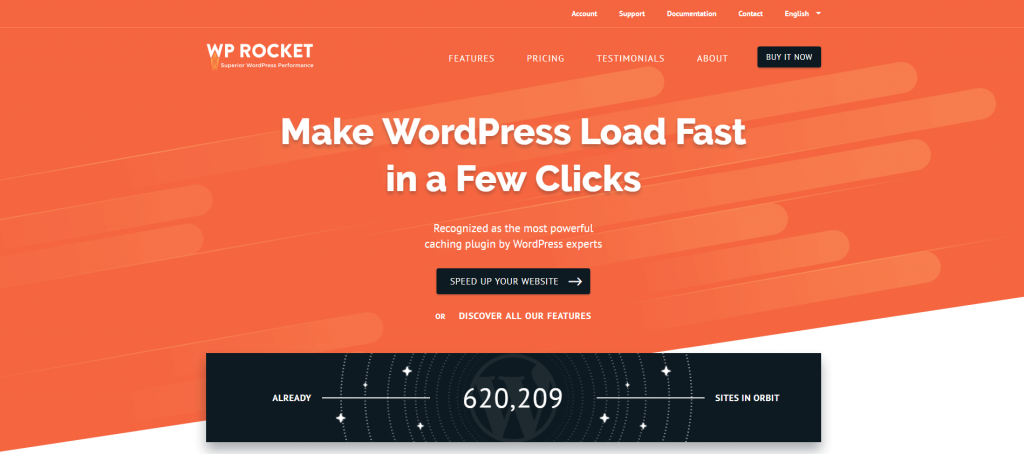
WP火箭性能測試
拐彎抹角是沒有用的,所以讓我們從回答重要問題開始吧。 它是否有效,效果如何?
出於本次審查的目的,我建立了一個簡單的博客文章,其中包含一些文本、一些高分辨率的虛擬圖像和兩個嵌入式視頻(一個來自 YouTube,另一個來自 Vimeo)。
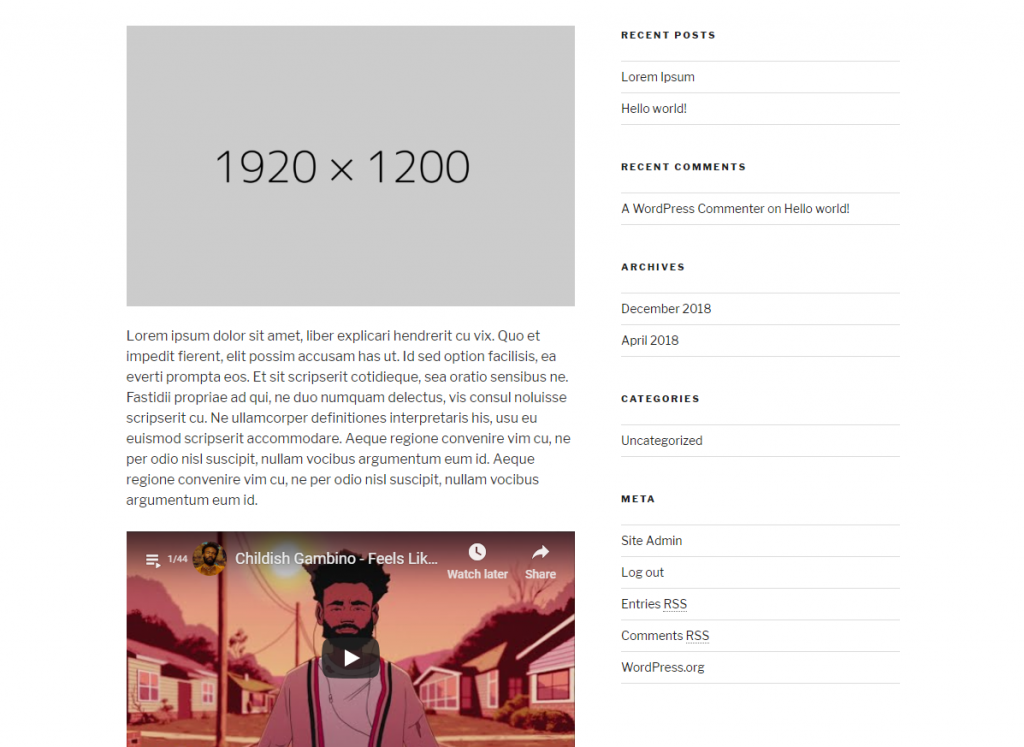
這是我在安裝和設置 WP Rocket 插件之前從 Pingdom 獲得的速度測試結果:
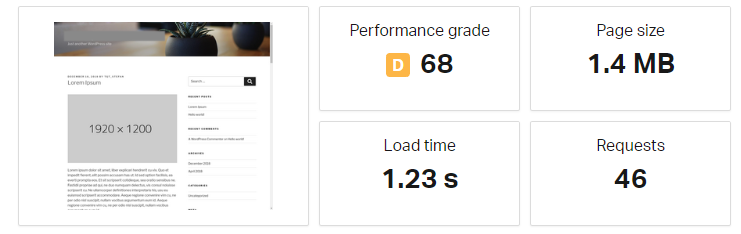
這是我在我的網站上運行的 WP Rocket 所得到的:
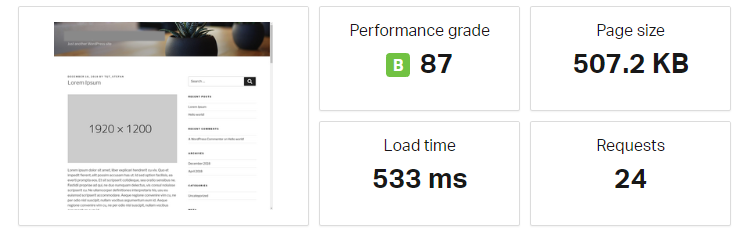
一點也不破舊。 通過簡單地啟用 WP Rocket 設置面板中的一些基本選項,我的頁面加載時間大幅縮短了 57%,頁面大小減少了 64%,對服務器的請求減少了近 50%。 我用了不到十分鐘。
深入了解 WP Rocket 的功能
安裝並激活 WP Rocket 後,儀表板會向您致意。 在這裡您可以查看您的基本帳戶信息,例如您購買的許可證以及到期時間。 您還可以決定是否要參與 WP Rocket Beta 測試計劃,以及執行一些快速操作,例如清理緩存和啟動緩存預加載。 老實說,這裡沒什麼可看的,除了 WP Rocket 設置的精美且極其用戶友好的設計。
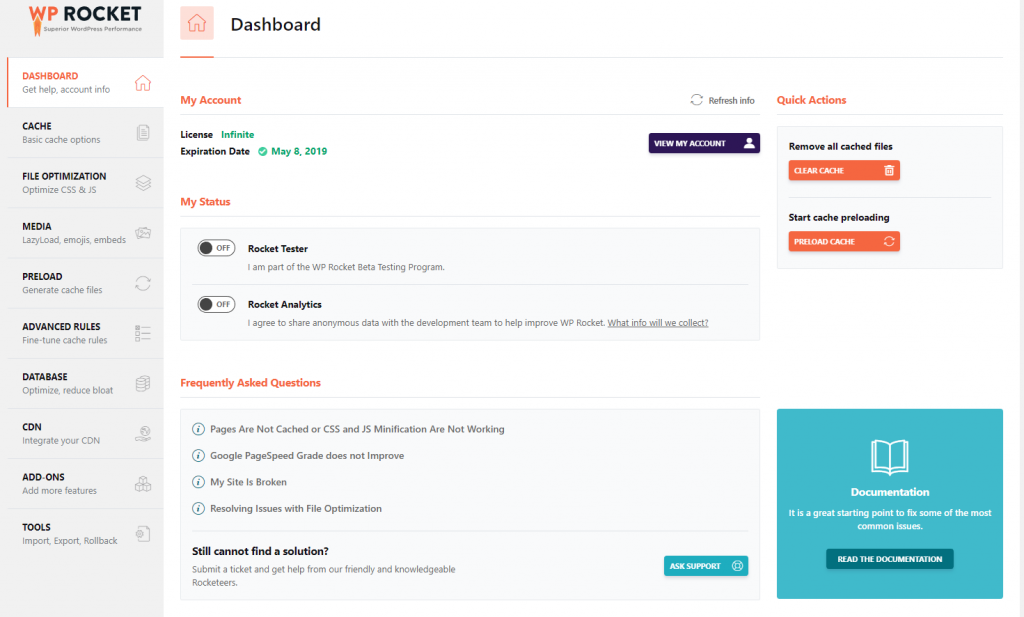
當您單擊“緩存”選項卡時,事情開始變得有趣。 在這裡,您可以控制您的網站針對移動設備、登錄的 WordPress 用戶和 SSL 加密連接的緩存選項。 您還可以設置緩存壽命,確保您的緩存在一段時間後自動清除。

文件優化選項卡可讓您選擇是否要縮小和合併 HTML、CSS 和 JavaScript 文件。 如果您有任何想要保持完整的 CSS 或 JS 文件,您只需將這些文件的 URL 粘貼到指定字段中即可將它們從任何縮小中排除。
除了縮小文件之外,您還可以選擇優化樣式表的交付,方法是讓您的頁面在沒有 CSS 文件的情況下加載,以及讓您的 JavaScript 文件延遲加載(注意:Google 在對您的頁面速度進行評分時會優先考慮這兩個方面, *眨眼眨眼*)。
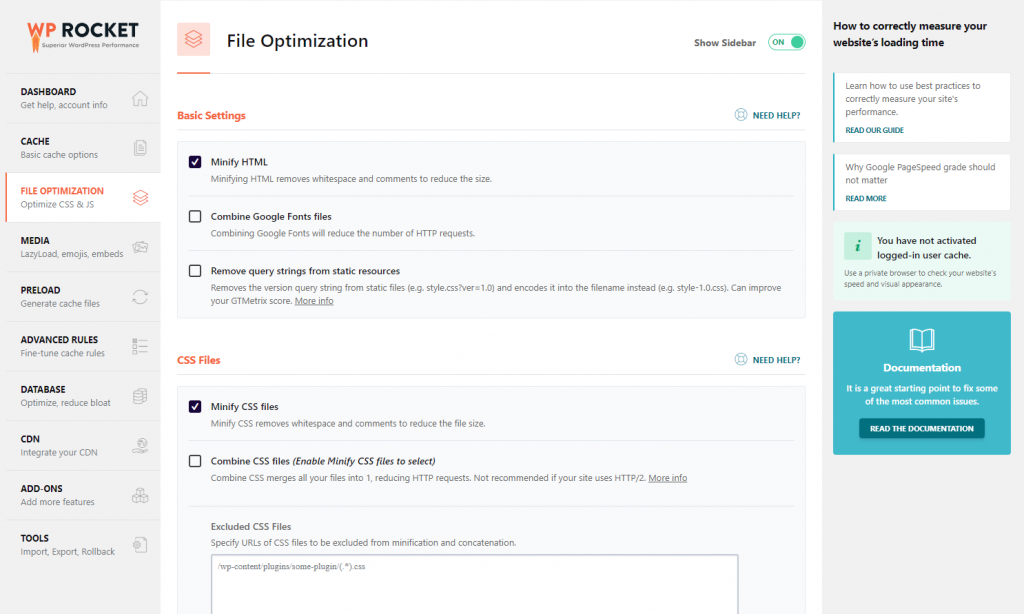
媒體選項卡是您可以為您的網站啟用延遲加載的地方。 此選項確保圖像、視頻和所有嵌入式媒體僅在需要時加載,即在它們出現時加載。 這可以大大減少對服務器的請求數量並縮短初始頁面加載時間。
但是延遲加載並不是“媒體”選項卡所提供的全部。 您還可以選擇禁用 WordPress 表情符號(顯示訪問者瀏覽器的默認表情符號)和禁用 WordPress 嵌入,這會阻止其他人從您的網站嵌入內容,(這樣您就不會收到來自其他網站的任何不需要的服務器請求),以及阻止您(或您的網站編輯)嵌入來自其他未列入白名單的網站的任何內容。

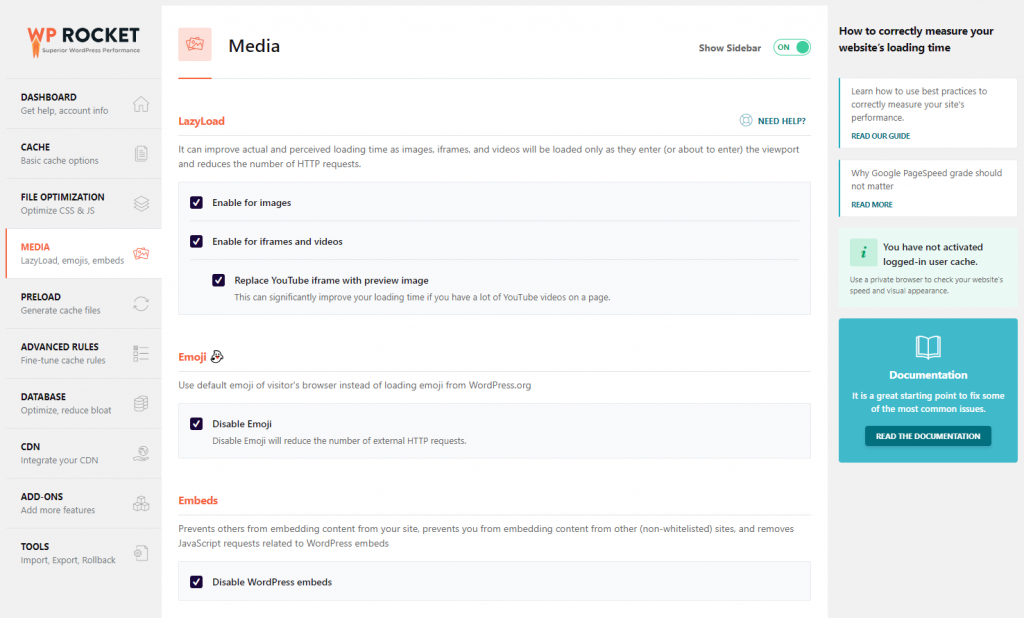
在Preload選項卡中,您可以啟用緩存文件的預加載。 這意味著您的緩存文件將在您的緩存壽命到期或您決定手動清除緩存時立即預加載。 您可以啟用基於站點地圖的預加載(與 Yoast SEO 插件生成的站點地圖兼容)和基於機器人的預加載。 兩者之間的主要區別在於,基於機器人的選項會立即為任何新創建或更新的帖子或頁面預加載緩存,而站點地圖預加載則不會。 大多數網站在沒有預加載機器人的情況下都可以正常運行,建議僅在性能良好的服務器上使用。
如果您在您的網站上使用第三方資源(例如 Google 字體),您可以通過將這些資源來自的域名輸入到預加載選項卡中的指定字段來為您的網站帶來輕微的提升。
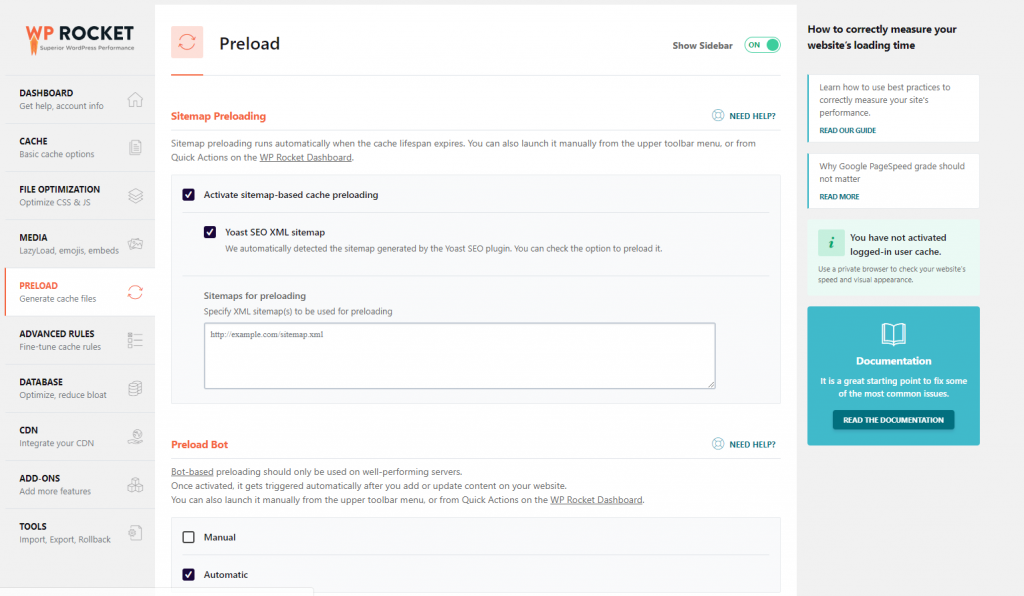
顧名思義,“高級規則”選項卡允許您通過選擇永遠不緩存的 URL、Cookie 和用戶代理,以及要緩存的查詢字符串以及要從緩存中清除的 URL 來微調緩存設置每當您網站上的帖子或頁面更新時。
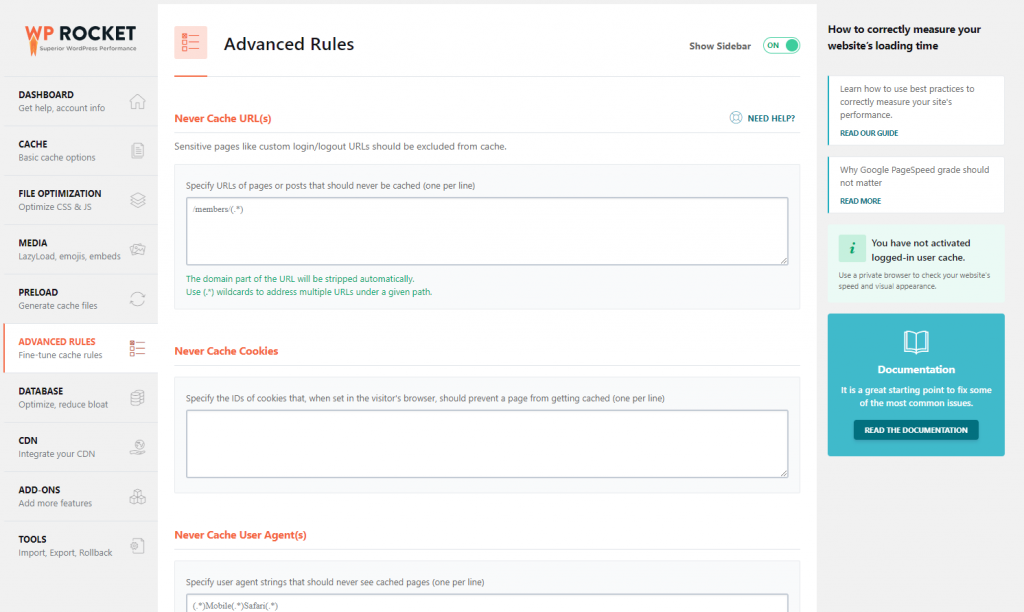
您可以使用“數據庫”選項卡中的選項來優化 WordPress 數據庫。 您可以選擇要從數據庫中永久刪除的內容(例如帖子和頁面的修訂和自動草稿、垃圾評論、瞬態等),還可以設置每天自動清理數據庫,每月或每週。
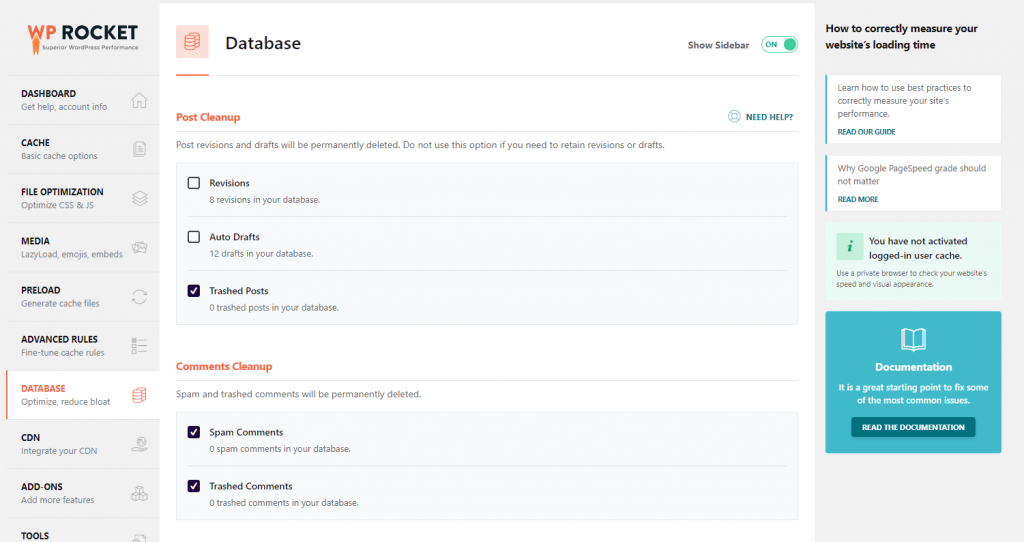
如果您使用 Amazon CloudFront、MaxCDN 或任何其他內容分發網絡來優化您的站點速度, CDN選項卡可讓您輕鬆無縫地將您選擇的 CDN 與 WP Rocket 集成。
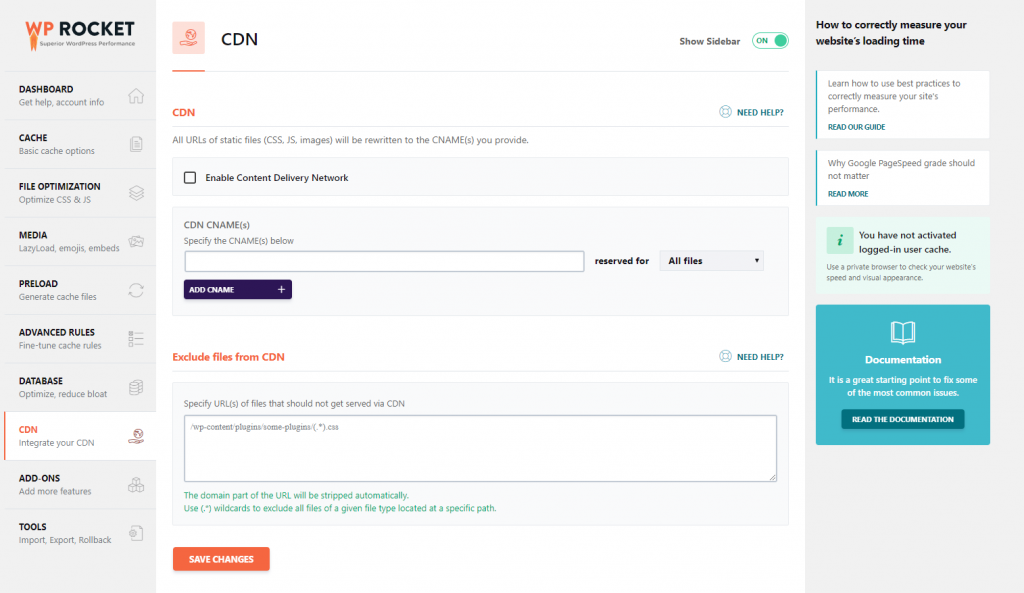
附加組件選項卡可以更輕鬆地將 Cloudflare 和 Varnish 等兼容服務與 WP Rocket 集成。
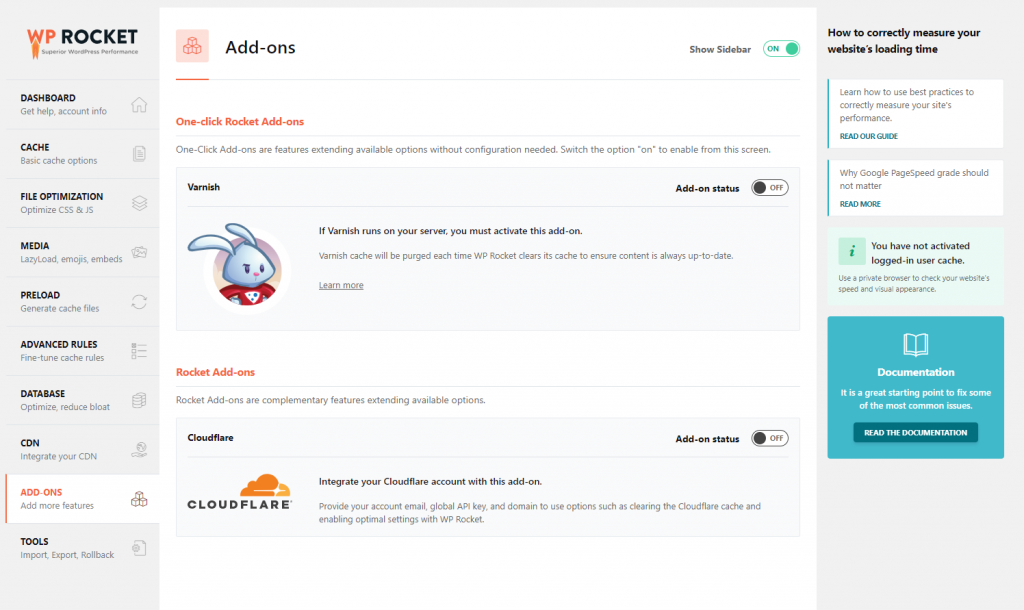
最後但並非最不重要的是工具選項卡,它允許您通過單擊按鈕導入和導出 WP Rocket 設置。 如果您想在多個站點上使用相同的 WP Rocket 設置,這將非常有用。
WP Rocket 定價包
根據您的需要,WP Rocket 允許您從三種許可證類型中進行選擇:
- 單一許可證的價格為 39 美元,將為您提供 1 年的支持和 1 個網站的更新
- Plus 許可證為 99 美元,包括 1 年的支持和最多 3 個網站的更新
- 無限許可證,199 美元,為您提供 1 年的支持和無限數量網站的更新
外賣
有大量的緩存插件供您選擇,有些是免費的,有些不是。 老實說,他們都會在加快您的網站速度方面做得很好。 唯一的問題是免費的通常更難設置,並且通常需要廣泛的技術知識才能微調到完美。
另一方面,WP Rocket 提供的用戶界面不僅美觀而且非常簡單直觀。 該插件背後的團隊在他們的網站上也擁有豐富的知識庫,如果您遇到任何問題,只需點擊幾下即可獲得他們的支持團隊。
因此,如果您正在尋找一個易於使用、美觀並保證加快您的網站速度的精巧緩存解決方案,那麼 WP Rocket 絕對物有所值。
還是不服氣? 跳到 WP Rocket 網站,看看它與其他一些最流行的緩存插件的比較。 如果您對我們的 WP Rocket 評論有任何想法,請在下面的評論中告訴我們,我們很容易出錯,如果您有任何其他緩存插件希望我們進行評論,請告訴我們。
